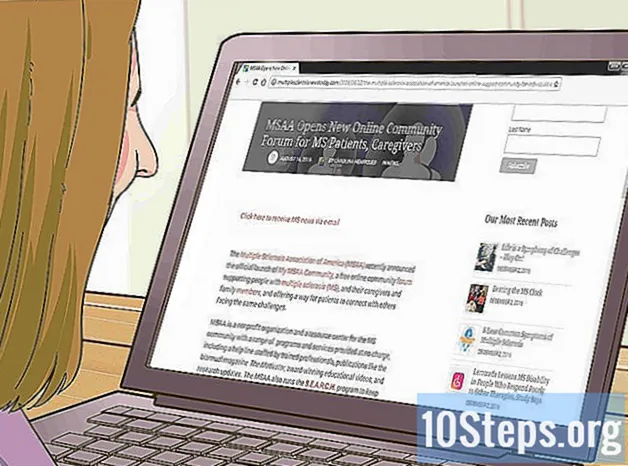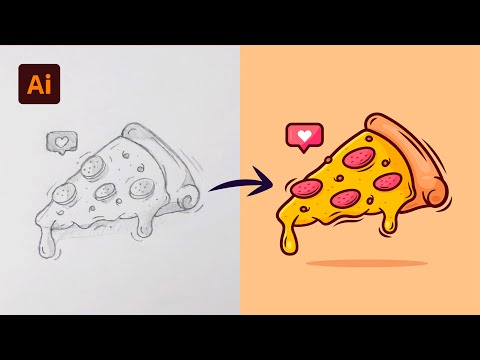
Nilalaman
Ang Illustrator ay isang tanyag na software mula sa Adobe na ginamit upang lumikha ng mga piraso ng advertising, mga three-dimensional na logo at dokumento. Bagaman katulad sa Photoshop, ang Illustrator ay pinahahalagahan sa mga taga-disenyo para sa kanilang mga kasanayan sa pagpapasadya ng teksto. Maaari kang magdagdag ng kulay, mga texture, anino, marker at haligi, bukod sa iba pang mga bagay. Ang mga haligi ay tumutulong sa pag-aayos ng teksto, katulad sa paghahati ng isang sheet ng pahayagan. Tuturuan ka ng artikulong ito kung paano mag-set up ng mga haligi ng Illustrator.
Mga hakbang
Simulan ang Adobe Illustrator.

Magbukas ng isang mayroon nang file o lumikha ng bago sa window na lilitaw kapag sinisimulan ang software.
Lumikha ng isang bagong layer para sa teksto gamit ang palette na "Mga Layer," kung hindi mo pa ito nilikha. Upang ma-access ang palette, mag-click sa "Windows" (Window) sa tuktok ng taskbar at piliin ang pagpipiliang "Mga Layer" mula sa drop-down na menu. Pagkatapos, mag-click sa pindutang "Magdagdag ng Bagong Layer" sa palette.

I-type o i-paste ang teksto na nais mong hatiin sa mga haligi.
Piliin ang teksto gamit ang cursor.
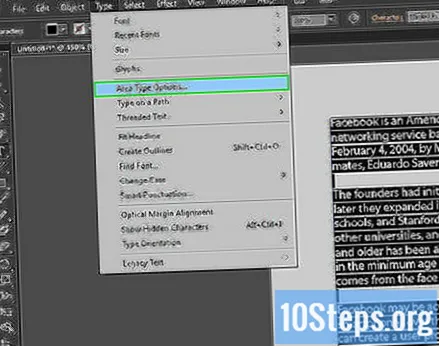
Piliin ang "Type" mula sa toolbar at piliin ang pagpipiliang "Area Type". Magbubukas ang isang window.
Pumunta sa seksyong "Mga Haligi" sa window sa kanang sulok ng window. Piliin ang nais na numero.
Piliin ang lapad ng mga haligi. Ang panukalang ito ay tinatawag na "Span" (Distansya). Maaari mong tukuyin ang lapad o payagan ang Illustrator na awtomatiko at pantay na hatiin ito.
- Suriin ang pagpipiliang "Naayos" kung nais mong magkatulad ang mga lapad ng haligi, upang makapagdagdag ka ng teksto o madagdagan ang mga salita. Ang bilang ng mga haligi ay maaaring mabago, ngunit ang lapad ay mananatiling pareho.
- Huwag lagyan ng tsek ang kahong ito kung nais mong baguhin ang lapad ng mga hilera at haligi kapag pinapalitan ang laki ng teksto.
Piliin ang "Gutter". Ang "gutter" ay ang puwang sa pagitan ng mga haligi. Ito ay awtomatikong itinakda, ngunit maaaring mabago.
Tukuyin ang daloy ng teksto sa seksyong "Mga Pagpipilian". I-click ang kanang pindutan upang ayusin ang teksto sa mga haligi mula kaliwa hanggang kanan.
I-click ang pindutang "Ok" o lagyan ng tsek ang kahon na "Preview" upang makita kung paano magmumukha ang iyong pagpipilian sa text box.
I-save ang file upang wakasan ang mga pagbabago. Bumalik sa window na "Mga Pagpipilian sa Uri ng Area" upang baguhin muli ang mga pagpipilian.
Mga Tip
- Maaari mong gamitin ang proseso sa itaas upang hatiin ang iyong teksto sa mga hilera. Sundin ang mga tagubilin, ngunit baguhin ang mga halaga sa seksyong "Mga Rows" ng window na "Mga Pagpipilian sa Uri ng Lugar".